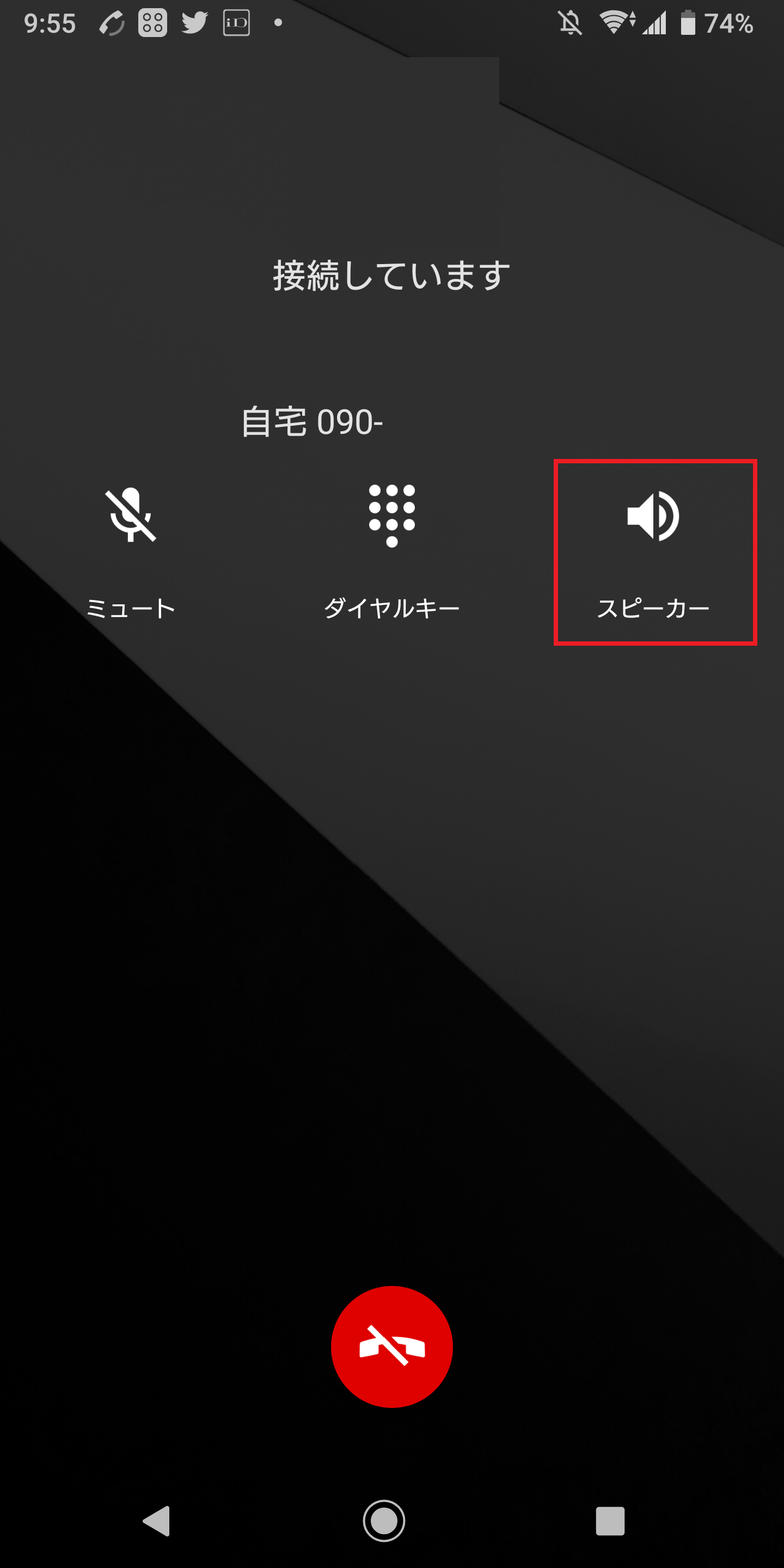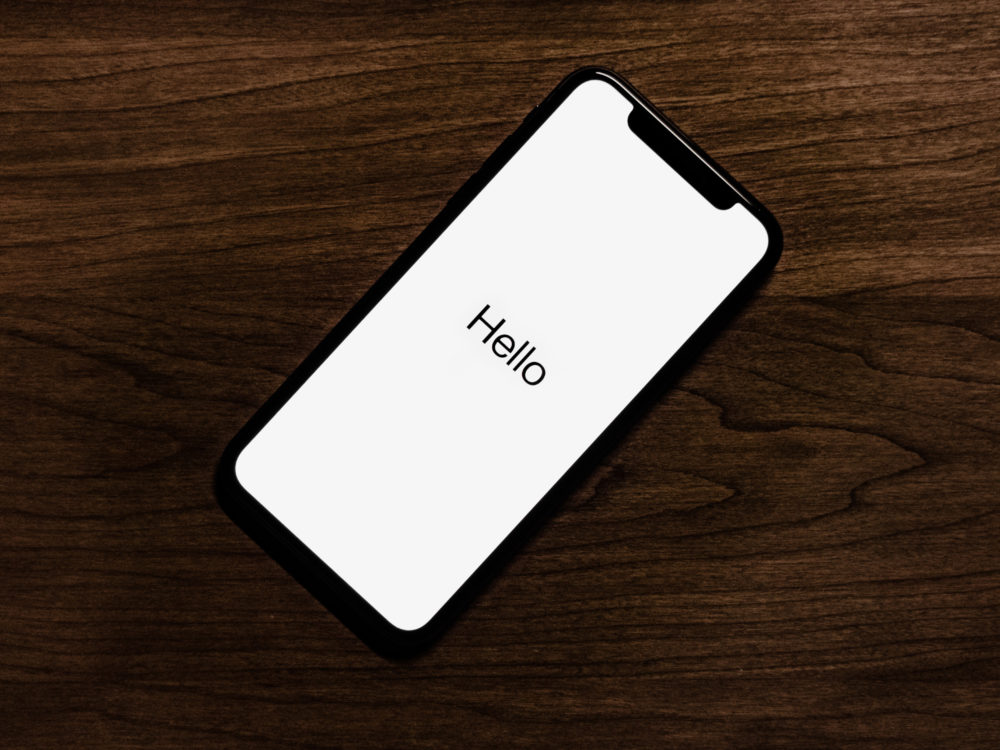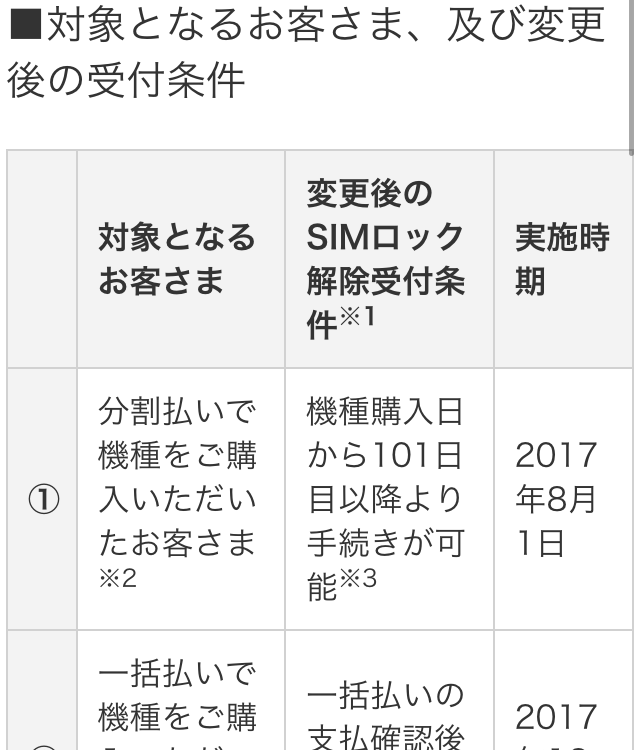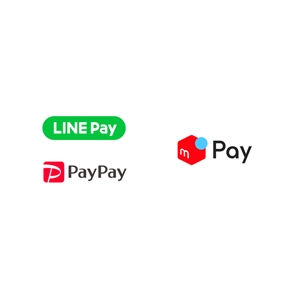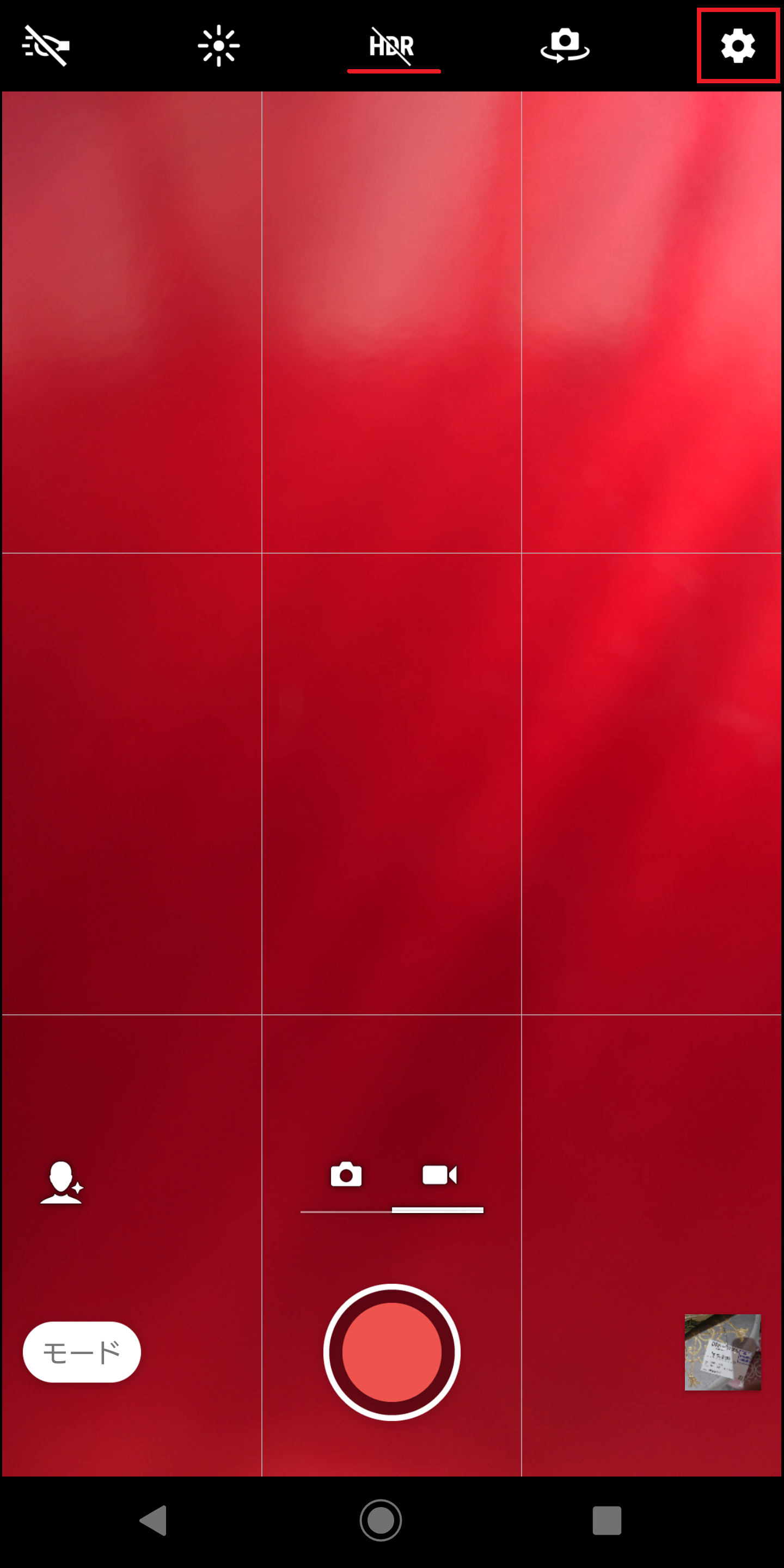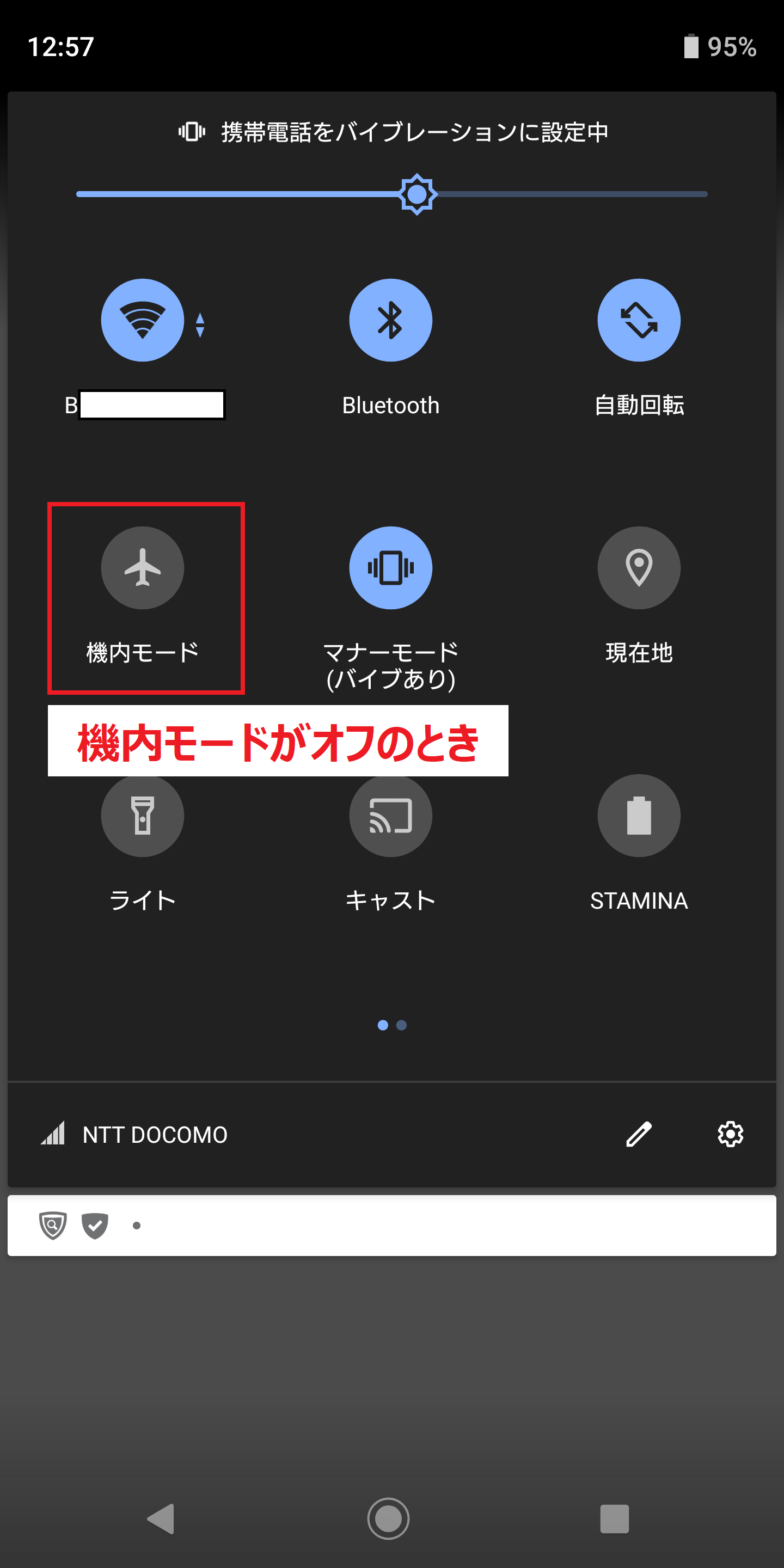ひと味違ったサプライズ。こんなことができちゃいます。
誕生日、結婚式、送別会などは定番ですが、ちょっとしたサプライズにもメッセージカードはうれしいものです。
お店に行くと、たくさんの色紙やメッセージカードがあってついつい迷ってしまいますね。そんな時に、今回ご紹介する「moovin」で、もうひとつスパイスのきいたカードを送ってみる、なんてことはいかがでしょうか?
「moovin」は、メッセージカードや色紙に「動画を加えられる」サービスです。
メッセージカードを送る人がスマホで撮った写真や動画を「moovin」アプリに登録することで、
メッセージカードの中にあるQRコードと写真や動画をひもづける事ができちゃいます。
メッセージカードを受け取った人は、メッセージカード上のQRコードを自分のスマホで読み込むことで動画が見られる仕組みです。(動画を見る人は、特別なアプリをインストールする必要がないところも魅力。)
写真や動画の作成やひもづけですが、
moovinアプリの中で、編集したり、BGMをつけたりできるので、初心者でも簡単に作ることができます。
でも、むずかしそう・・・。
スマートフォンの扱いに慣れていなくて自信が無い・・・という方
写真を複数枚登録すれば、自動的に動画にしてくれます。(パラパラアニメのように)
もっと凝った動画を送りたい!という方
事前に動画編集し、読み込む、といった方法で対応が可能です。
おすすめは、やはり、「その人」へのメッセージを動画をとることでしょうか。
参加者それぞれが撮った動画をスマホで送ってもらえば、自分で撮影する手間も省けます。
また、その動画を自分のスマホに保存すれば、「moovin」アプリの機能で自動的に編集してつなげる事ができます。
使い方は?
ここでは、基本的な使い方を紹介します。
1.まずは、カードを購入し「moovin」アプリをインストールする。
カードを購入し「moovin」アプリをインストールします。
※カードの購入先はこの記事の最後に記述しました。
- 「moovin」アプリのダウンロード
- ・Android向けアプリはこちら
・iOS向けアプリはこちら
無事カードを入手して、
アプリのダウンロードができたら次に進んでいきます。
※ここから先の画面イメージはAndroidアプリの画面です。
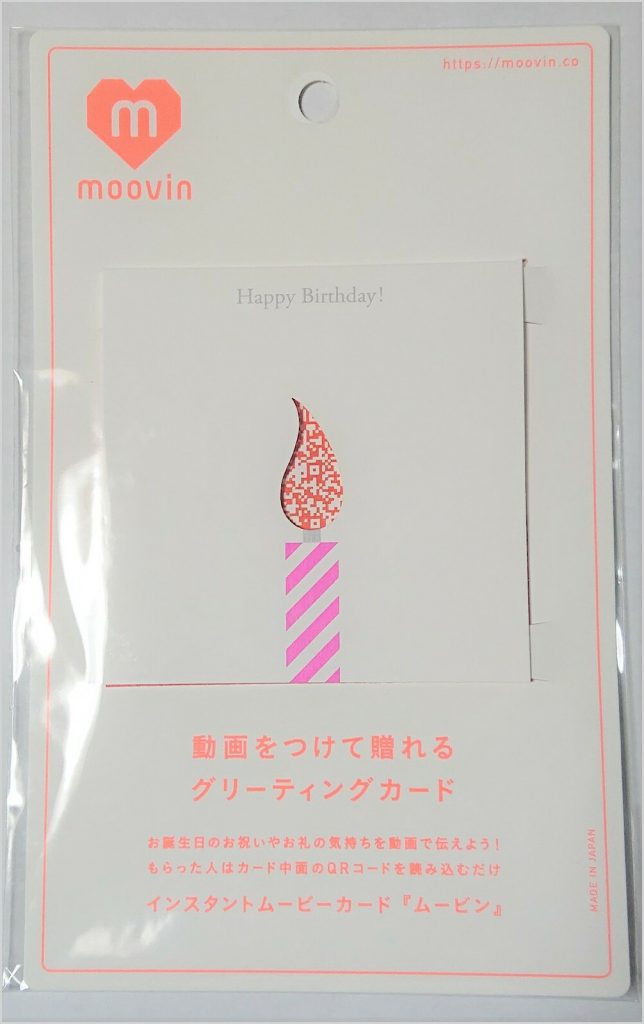
ウィルメディア編集部で今回購入したカード
2.QRコードを読み取る
カードに記載されているQRコードを「moovin」アプリで読み取ります。
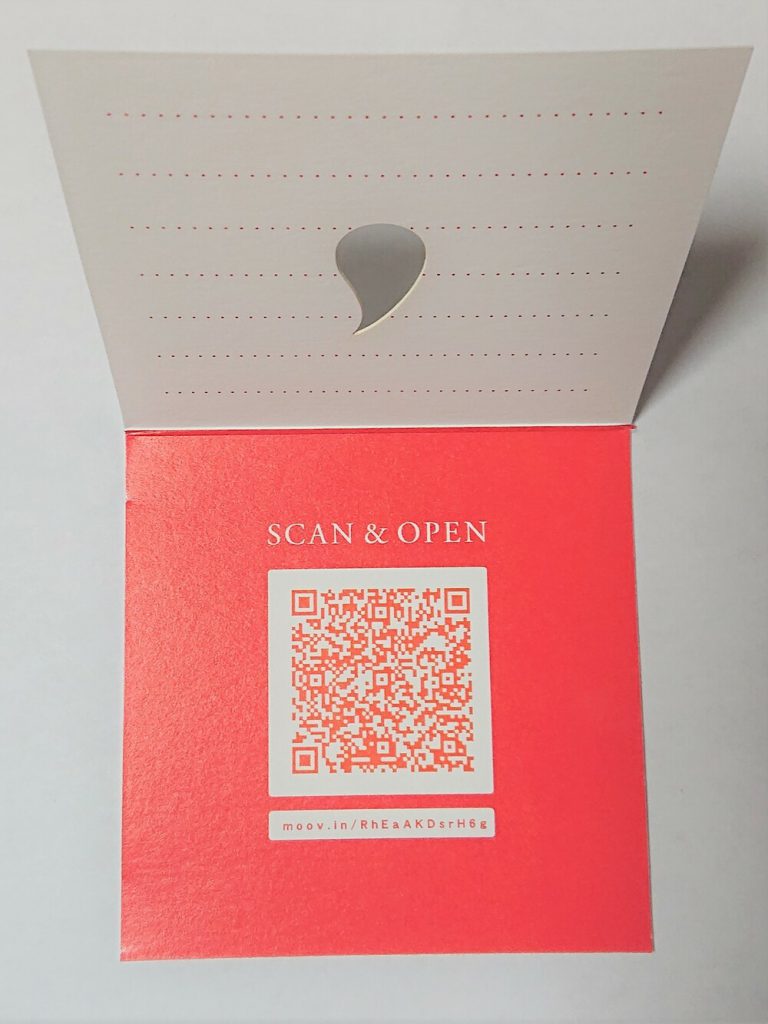
カードを開けると、QRコードが
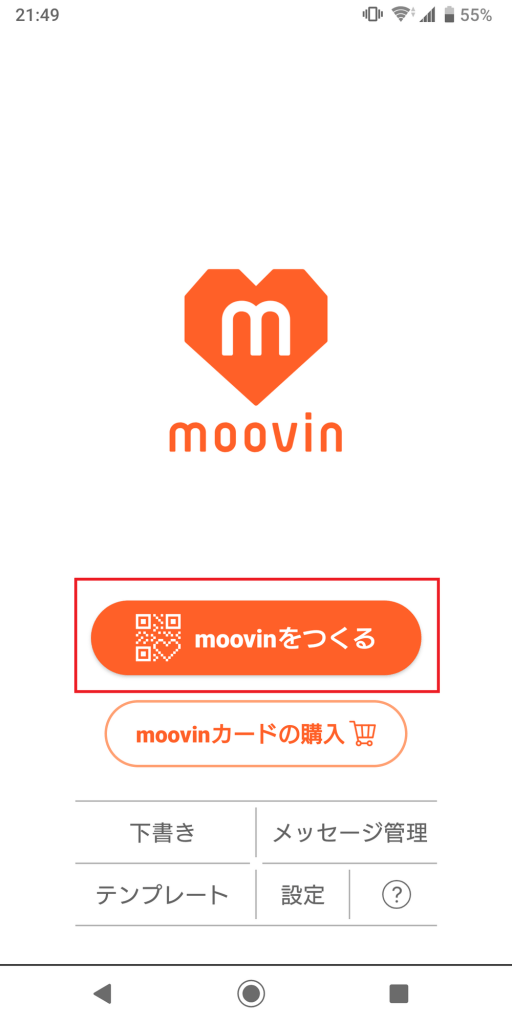
並行して、アプリを開いて「moovinをつくる」をタップ
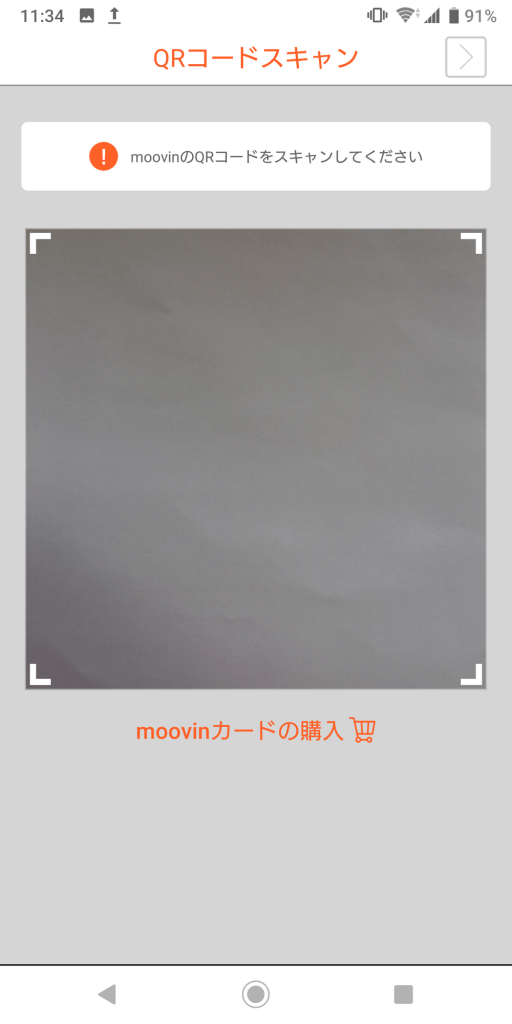
QRコードの「読み取り画面」が表示されました
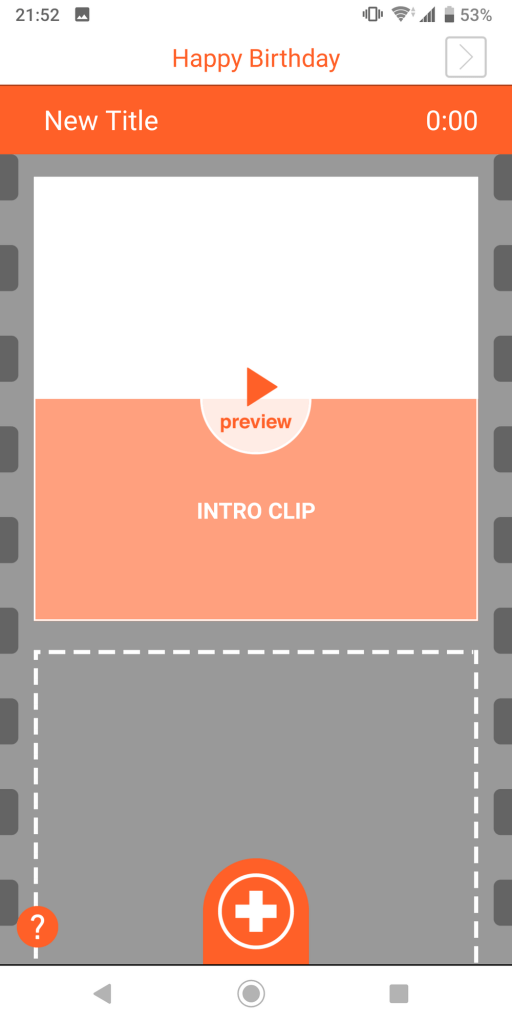
カード上のQRコードを読み取ると、こんな画面が
3.動画を作成する
これまでのステップで準備は完了です。
ここからは、スマホ内にある写真や動画の登録方法を紹介していきます。
まずは、タイトルを編集。タップすると、編集画面になります。
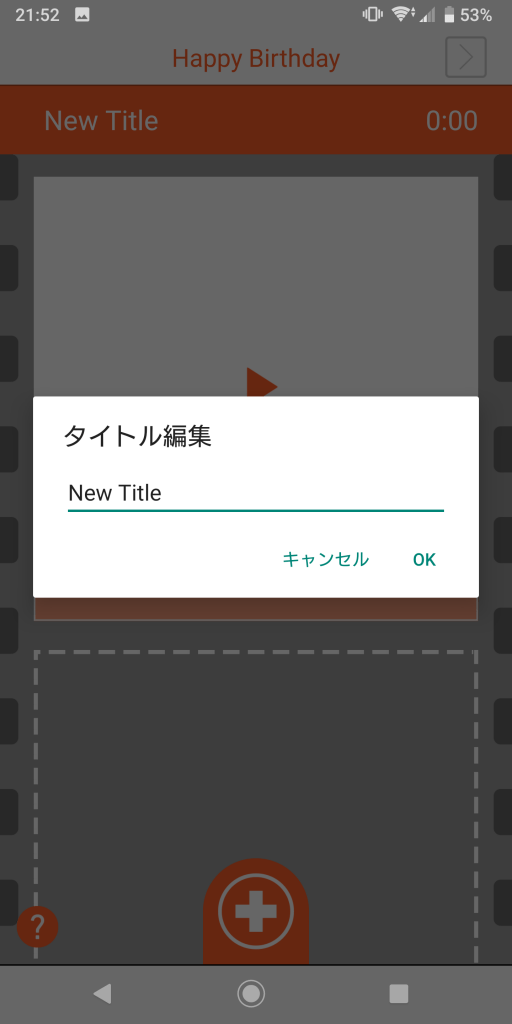
この画面でタイトルを編集
タイトルを「おめでとう!」に変更してみます。

次にスマホに保存された画像を追加します。
この作業が動画本編の作成作業になります。
4.さて、動画本編を作っていきます。
今回は写真を組み合わせて動画を作る方法をご紹介します。
- ご注意ください。
- 作成する動画には「オープニングムービー」が設定されています。こちらは削除できません。
※オープニングムービーを確認したい方はこちら
さあ、写真を選んでいきましょう。
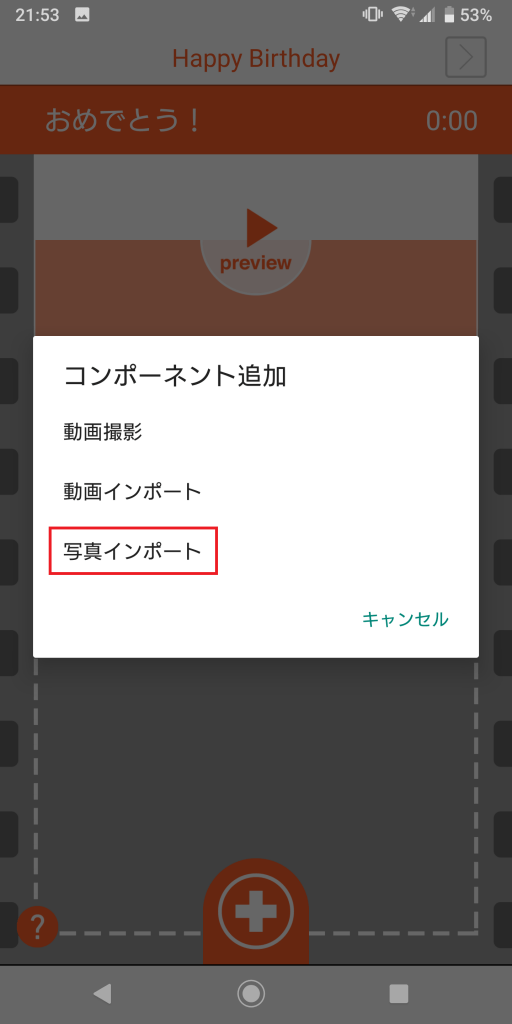
「写真インポート」を選択
※動画撮影:その場で動画をとる場合
※動画インポート:スマホ内にある動画を選択する場合
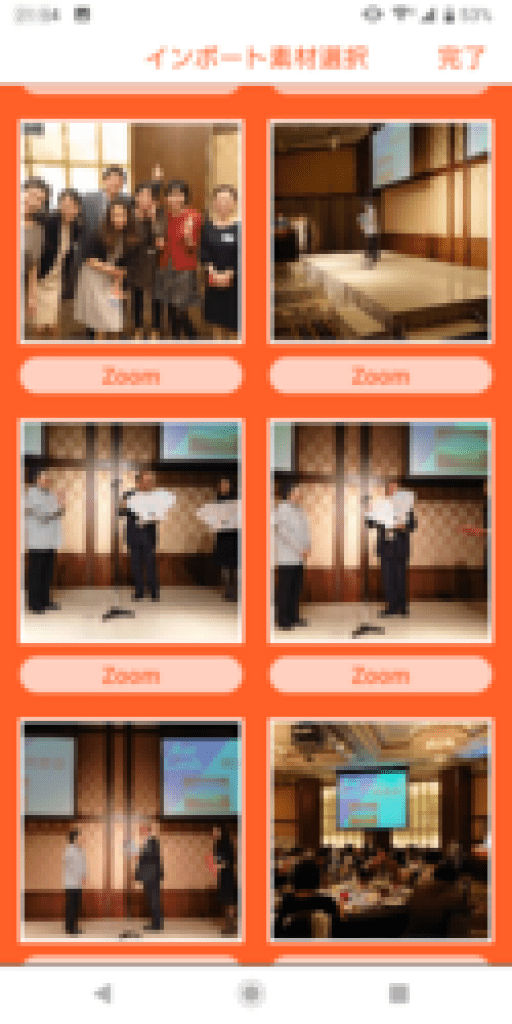
写真を選択していきます。
選択した画像を取り込んだら最後にBGM(楽曲)を選びます。
アプリの中にあらかじめBGM(楽曲)がセットされておりますので、
ここではセットされている「moovinミュージック」から好きなBGM(楽曲)を選択していきます。
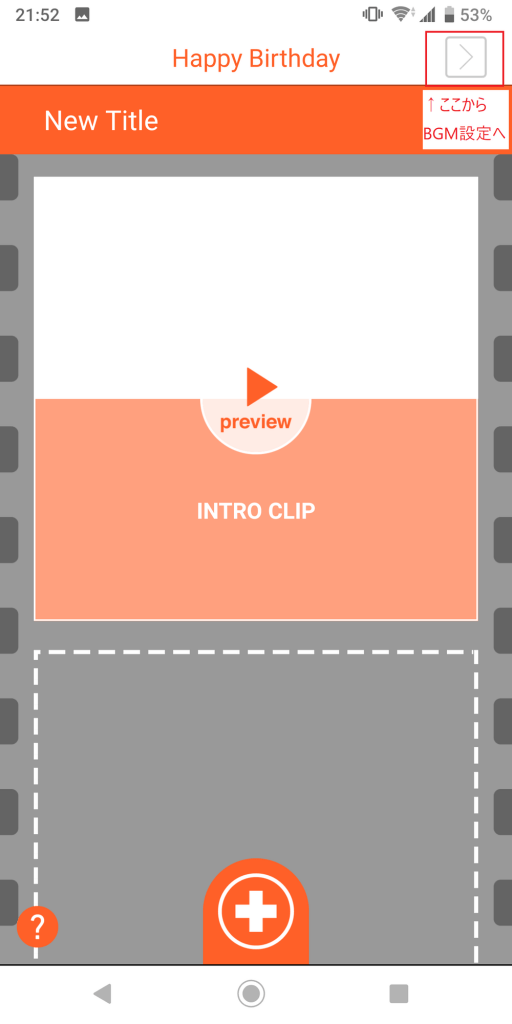
右上の>をタップ
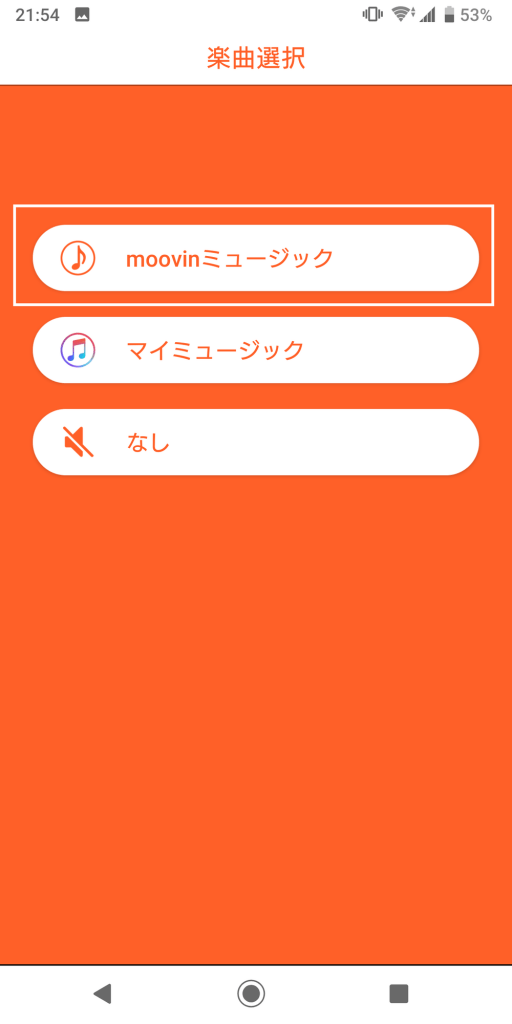
「moovinミュージック」を選んで
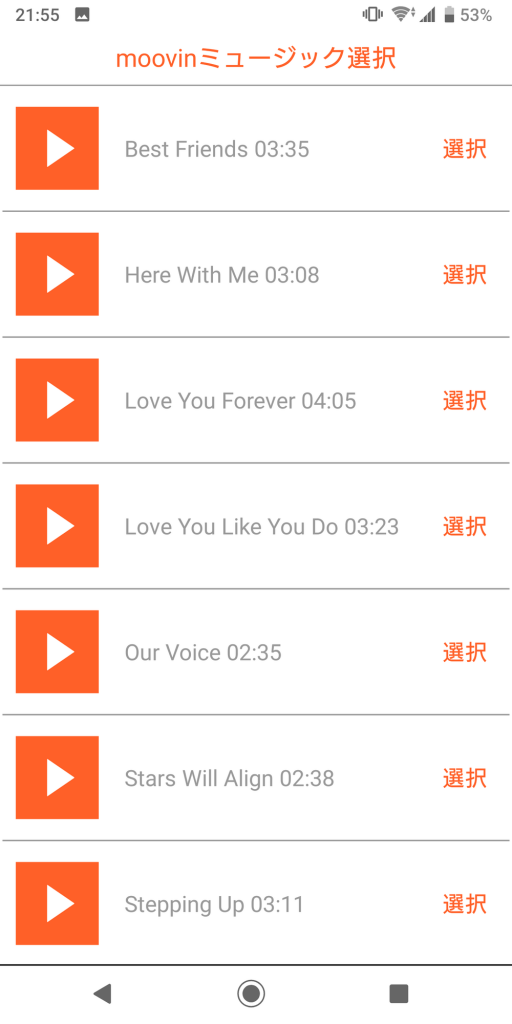
お好みの音楽を選択
最後に、作成された動画を確認して完了です。
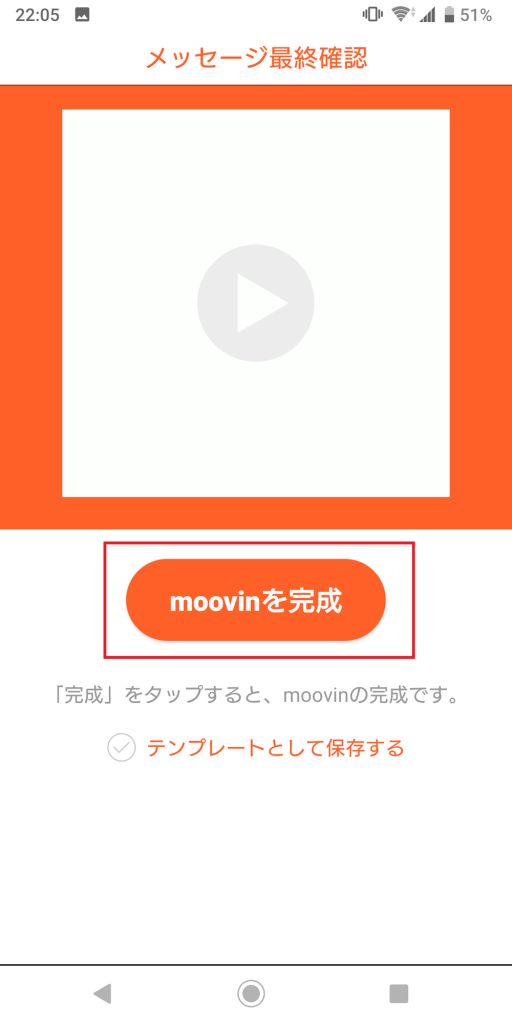
動画は、再生して確認できる
このカードをこのまま渡せば、受け取った方は、QRコードから動画を見ることができます。
動画を作るときに注意すること
その1:BGMの著作権に注意!
BGMを選ぶとき「マイミュージック」から設定もできます。
が、著作権所有者の許諾がない、また、著作権保護された楽曲は利用できないので注意しましょう。
その2:声の大きさ
動画でコメントを話していると、BGMをつけても、そのときだけ自動的にBGMの音量が小さくなります。
(個人的には、感動しました!)
ただ、あまりに小さい声だと、そもそも聞こえないので、ある程度大きな声で話したほうがよさそうです。
その3:アップしたら修正ができない
完成した動画を、一度アプリにひもづけてしまうと、修正ができないのでご注意を。
アプリ内で事前にチェックできるので、納得いくまで確認してください。
ちなみに、「一度ですべてを完成させるのは難しい」という場合は、下書きとして保存できます。
作成途中、端末の「戻る」ボタンを押すと、このような確認画面が表示されます。
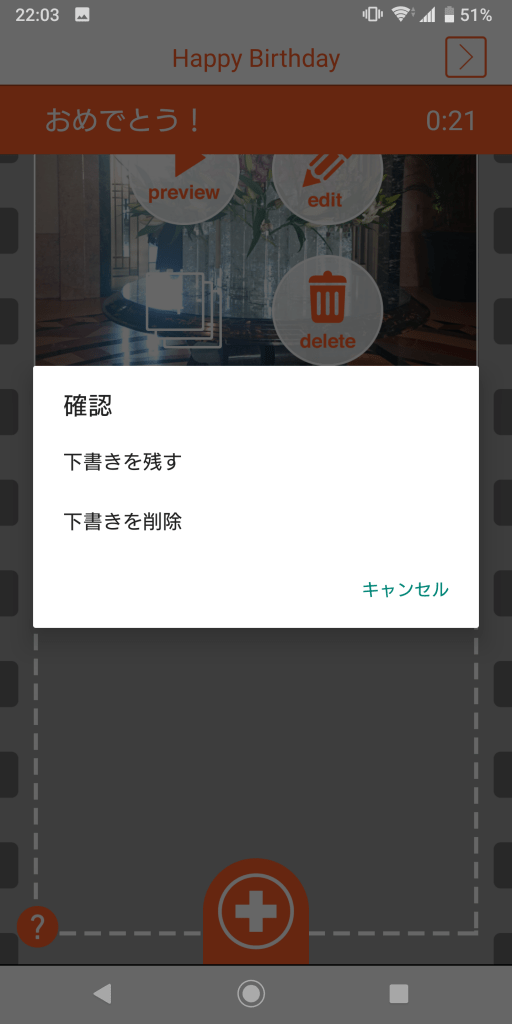
「下書きを残す」をタップ
編集を開始したいときは、アプリのTOPから再開できます。
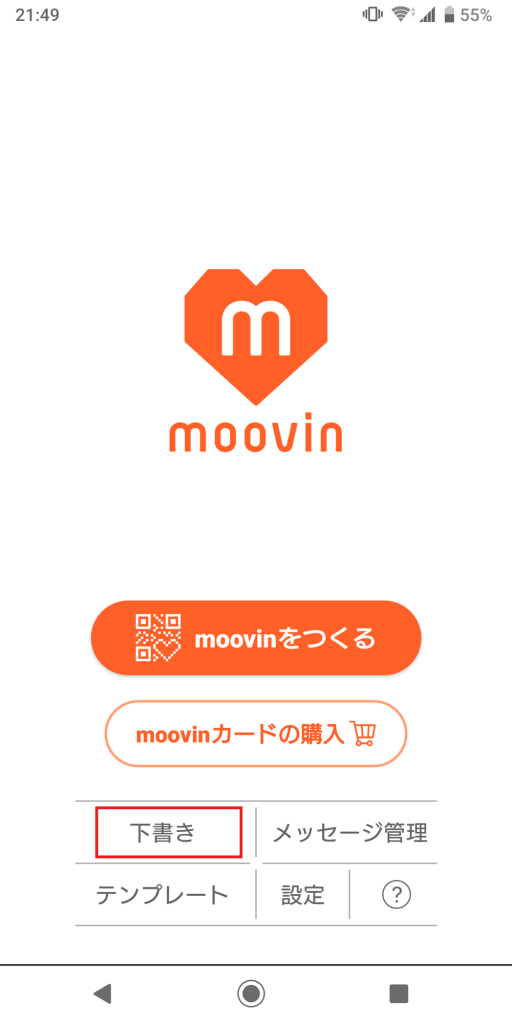
アプリTOP「下書き」をタップ
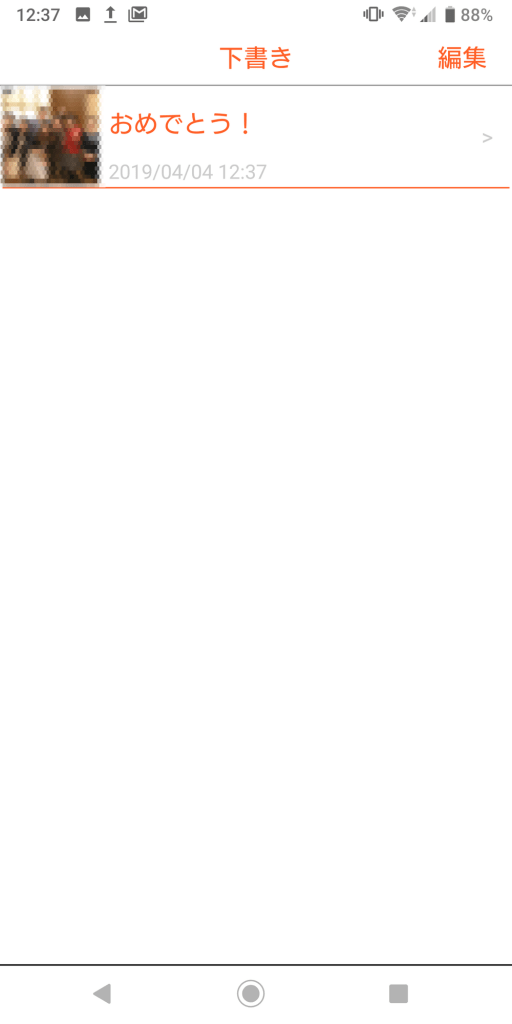
保存されたタイトルが表示される
いかがでしたか?
ウィルメディア編集部で試してみたところ、
動画編集の経験がなくても、「moovin」アプリでパラパラ動画を簡単に作ることができました。
ちょっとしたプレゼントにぜひ活用してみてください。
- メッセージカードを購入するには
- moovinHPでは、取り扱い店舗情報を確認できます。一部店舗情報を記載しておきますが、店舗によっては、販売していないケースもあるようですので事前に問い合わせを行うか、インターネット経由での購入を検討してみてください。
<実際の店舗での購入>
・東急ハンズ
・ロフト
・ヨドバシカメラ
・二子玉川 蔦屋家電
・梅田 蔦屋書店
・TSUTAYA
・ヴィレッジバンガード
など。
<インターネット経由での購入>
・moovin 公式
・amazon
FM NACK5(埼玉・79.5MHz)の「恋するスマホ」(毎週火曜26:40-26:50)では便利なアプリやサービスを紹介しています。
恋するスマホツイッターで最新情報をぜひチェックしてみてください!
- この記事を書いた人
- ウィルメディア編集部
<ご案内>
各種試写会や取材のご依頼がありましたら、お気軽にお問い合わせください。
こちらでご紹介させていただきます。